1、打开PS,按ctrl+O打开图片,如图
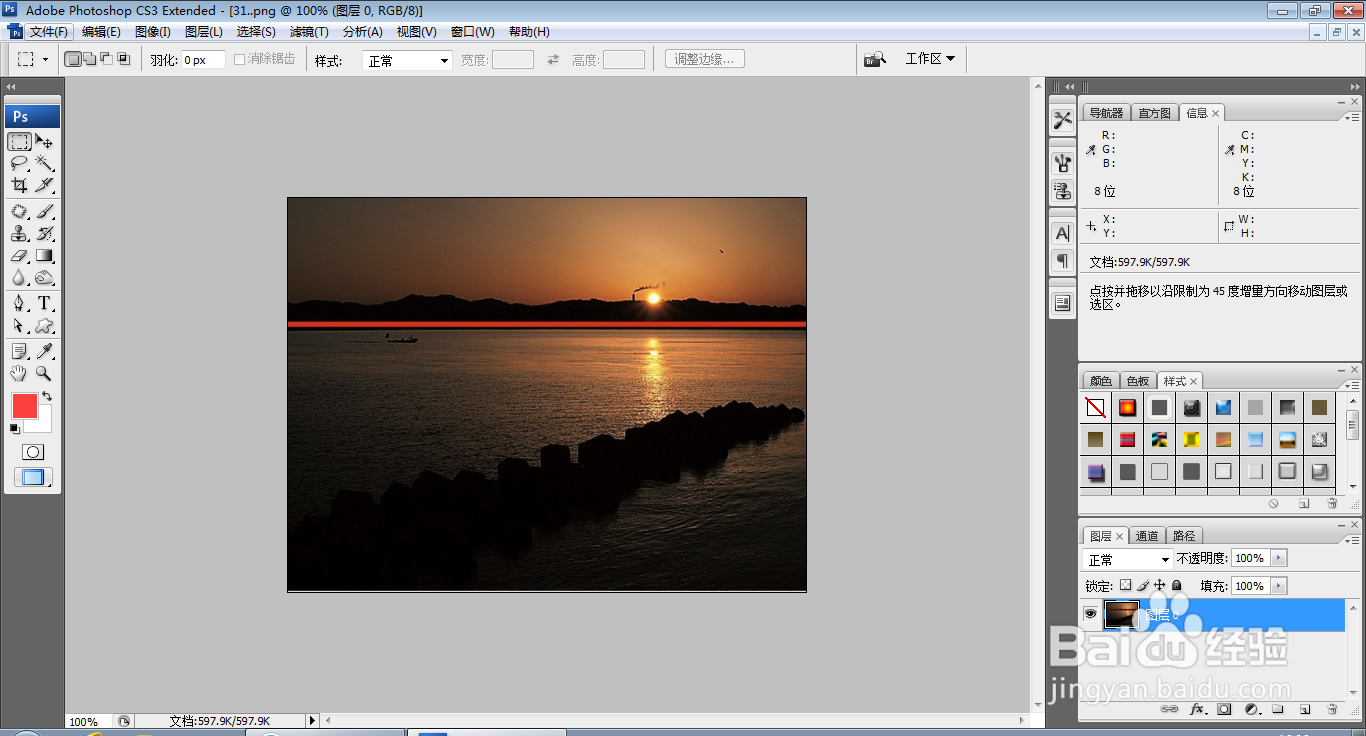
2、复制图层副本,设置图层混合模式为滤色,如图

3、按ctrl+alt+shift+E盖印图层,如图

4、按ctrl+M打开曲线对话框,将曲线节点向上调整,如图
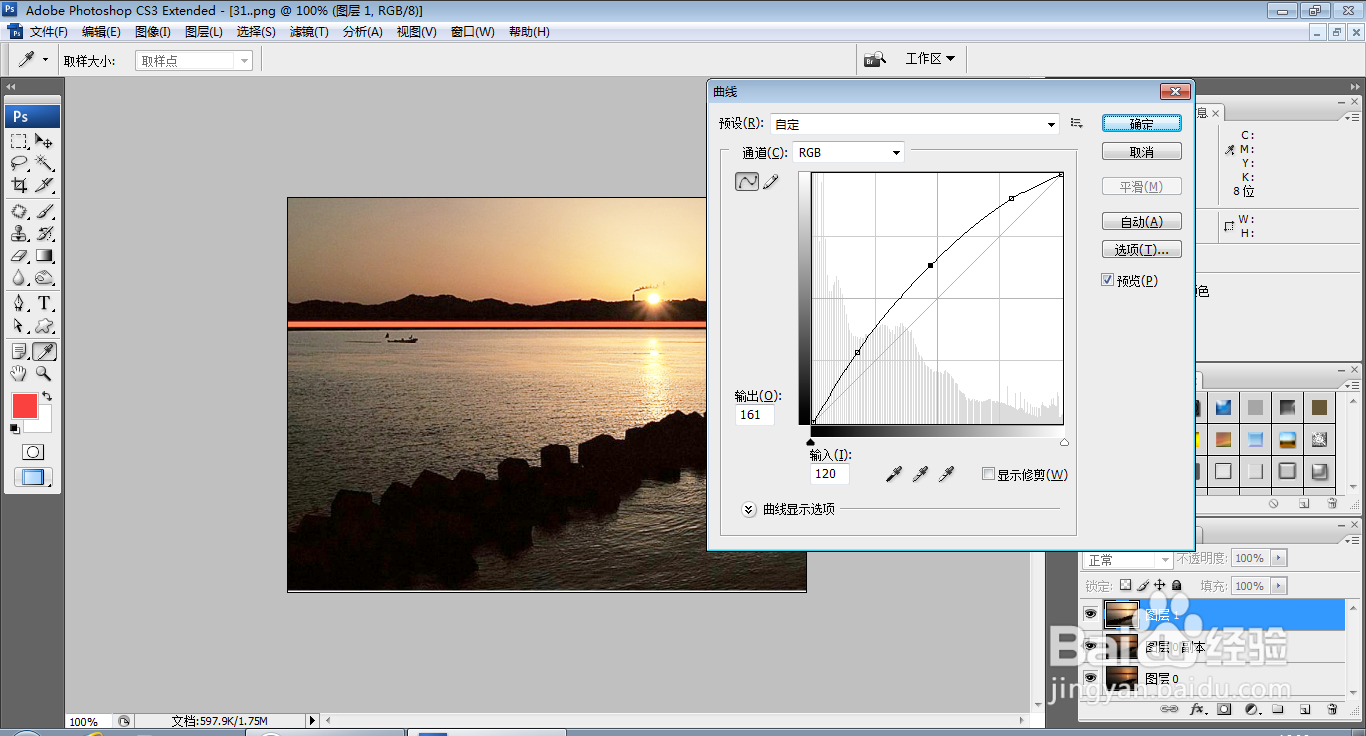
5、按ctrl+L打开色阶对话框,将黑色滑块向右移动,白色滑块向左移动,将灰色滑块向左移动,如图

6、设置图层混合模式为滤色,如图

7、新建选取颜色调整图层,设置蓝色,设置青色-81%,洋红为-72%,如图

8、设置颜色为青色,青色为-56%,黑色为-39%,如图

9、再次选择图像,调整,照片滤镜,设置为加温滤镜,设置浓度为25%,如图
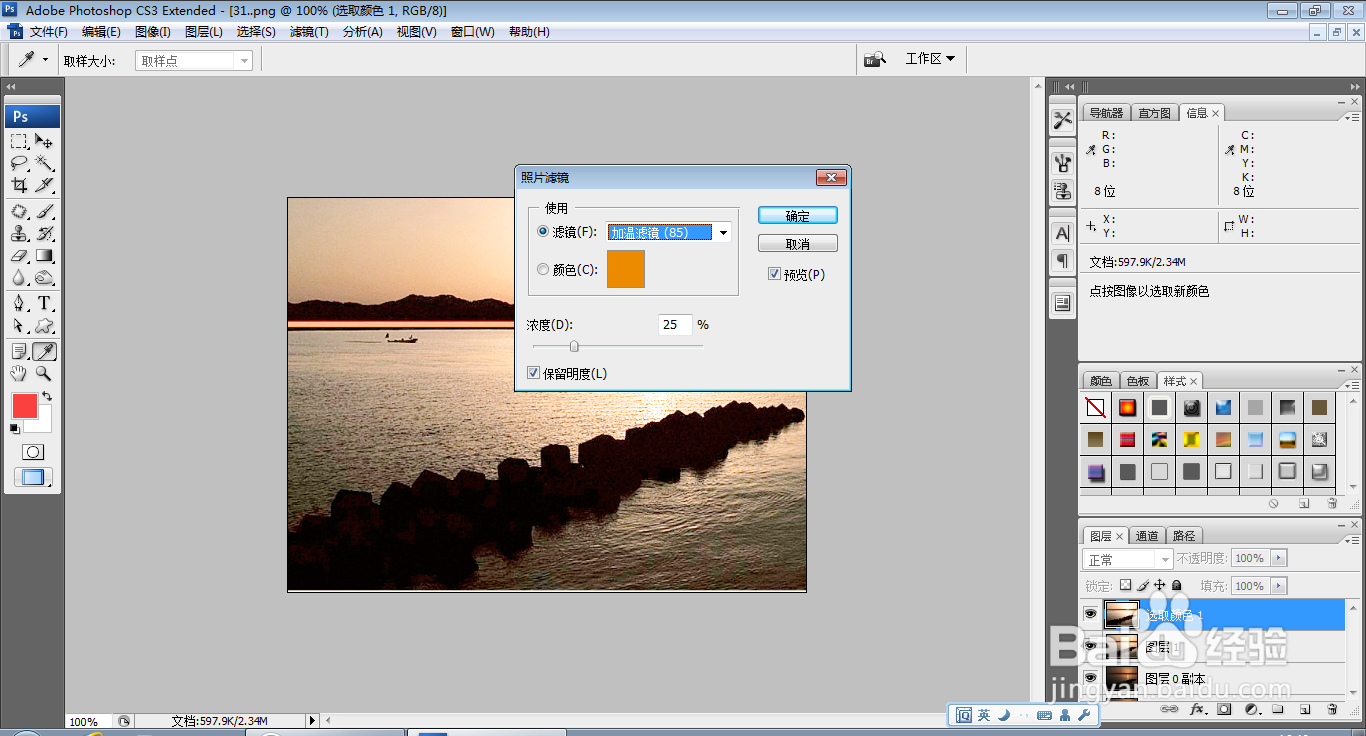
10、选择横排文字工具,输入字体,调整字体的大小,调整字体颜色为深灰色,如图

